رفع: تیم های مایکروسافت نمی توانند فایل ها را در برنامه دسکتاپ باز کنند

اگر تیم ها فایل های آفیس را در برنامه دسکتاپ باز نمی کنند ، مطمئن شوید که از تنظیمات درست پروتکل URL استفاده می کنید و کش تیم ها را پاک کنید.

کد خطای Microsoft Teams 0xcaa82ee7 نشان می دهد برنامه رومیزی نمی تواند شما را وارد حساب شما کند. وقتی این خطا روی صفحه ظاهر می شود اولین کاری که باید انجام دهید این است که بررسی کنید آیا Teams خاموش است یا خیر. به صفحه وب وضعیت سرویس Office بروید و بررسی کنید که آیا Team ها در حال اجرا هستند یا خیر. اگر هیچ مشکل شناخته شده ای در لیست وجود ندارد ، اتصال و تنظیمات امنیتی خود را بررسی کنید.
tip نکته سریع : قبل از اینکه بخواهید برنامه دسکتاپ را برطرف کنید ، یک برگه مرورگر جدید باز کنید ، به www.teams.microsoft.com بروید و سعی کنید وارد سیستم شوید. Teams for Web به ندرت تحت تأثیر همان مشکلات و خطاهایی قرار می گیرد که دسکتاپ را دچار مشکل کرده است. برنامه
مطمئن شوید که اتصال شما پایدار است. روتر خود را مجدداً راه اندازی کنید تا مشکلات پهنای باند و سرعت احتمالی را برطرف کرده و بررسی کنید که آیا می توانید به تیم ها وارد شوید. اگر قبلاً این کار را نکرده اید ، کامپیوتر خود را نیز راه اندازی مجدد کنید.
علاوه بر این ، در صورت امکان از اتصال کابل استفاده کنید یا به شبکه دیگری بروید. به عنوان مثال ، می توانید از تلفن هوشمند خود به عنوان نقطه اتصال تلفن همراه استفاده کنید . در مورد آن ، بررسی کنید آیا دستگاه های دیگری به یک شبکه متصل شده اند و موقتاً آنها را قطع کنید.
اگر کامپیوتر شما توسط یک سازمان مدیریت می شود ، با سرپرست فناوری اطلاعات خود تماس بگیرید و از آنها بخواهید بررسی کنند که آیا پیکربندی فایروال فعلی ارتباطی با خطای ورود شما دارد یا خیر.
از طرف دیگر ، اگر از رایانه شخصی خود استفاده می کنید ، فایروال و آنتی ویروس خود را غیرفعال کنید و بررسی کنید که آیا خطای خطا 0xcaa82ee7 همچنان ادامه دارد یا خیر. اگر می توانید بدون هیچ مشکلی به حساب خود وارد شوید ، در تنظیمات آنتی ویروس و فایروال خود Teams را در لیست سفید قرار دهید. برای اطلاعات بیشتر به صفحه پشتیبانی فایروال خود بروید. اگر از فایروال Windows Defender استفاده می کنید ، دستورالعمل های موجود در این راهنما را دنبال کنید .
اگر اخیراً رمز عبور تیم های خود را تغییر داده اید ، ممکن است رایانه شما همچنان از اطلاعات ورود به سیستم قدیمی استفاده کند. برای رفع مشکل ، باید اعتبار تیم های خود را از اعتبارنامه ویندوز حذف کنید.
از تیم ها خارج شوید ، کنترل پنل را راه اندازی کنید و به حساب های کاربری بروید .
سپس Credential Manager را انتخاب کنید .
روی Windows Credentials کلیک کنید .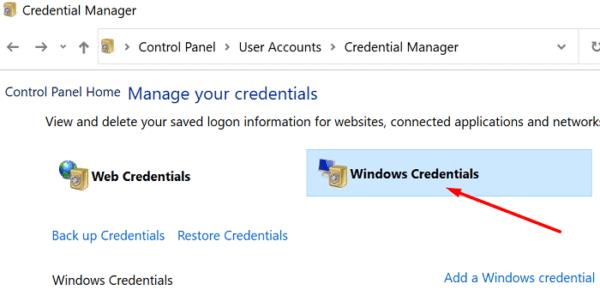
به پایین بروید و اعتبار تیم های خود را پیدا کنید. آمار حذف را فشار دهید.
تیم ها را راه اندازی کنید و دوباره وارد سیستم شوید.
خطای تیم ها 0xcaa82ee7 ممکن است در ابتدا مانع ورود شما به حساب شما شود ، اما باید با راه اندازی مجدد روتر و لیست سفید تیم ها در تنظیمات فایروال خود بتوانید آن را برطرف کنید. اگر مشکل همچنان ادامه داشت ، Credential Manager را راه اندازی کرده و اعتبار تیم های خود را پاک کنید. نظرات خود را در نظرات زیر به اشتراک بگذارید و در صورت موفقیت در رفع مشکل به ما اطلاع دهید.
اگر تیم ها فایل های آفیس را در برنامه دسکتاپ باز نمی کنند ، مطمئن شوید که از تنظیمات درست پروتکل URL استفاده می کنید و کش تیم ها را پاک کنید.
یک وب کم اختصاصی می تواند کارهای زیادی را برای کار در خانه در طول قرنطینه و همه گیری جهانی انجام دهد. وب کم هایی که در اکثر لپ تاپ ها وجود دارد اغلب دارای سطح بالایی نیستند
برای رفع خطای 0xcaa80000 تیم ها ، TLS 1.1 و 1.2 را در تنظیمات اینترنت فعال کنید ، برنامه را به روز کنید و حافظه پنهان را پاک کنید.
کد خطای تیم ها 2: 211 معمولاً در مک رخ می دهد و نشان می دهد که فایل های کش از ورود برنامه به حساب شما جلوگیری می کند.
آیا تا به حال خواسته اید در مورد فعالیتهایی که در داخل تیم ها در مورد اسناد بارگذاری شده ، امضای فرم ها یا حتی وظایف انجام می شود ، اعلانی دریافت کنید.
اگر مشکل شنوایی دارید یا برای دیدن چیزهای روی صفحه کامپیوتر مشکل دارید ، نباید احساس کنید که از تیم های مایکروسافت خارج شده اید. به لطف یک ویژگی
Yammer برنامه Microsoft 365 خود را دارد ، اما با برنامه Microsoft Teams نیز بسیار خوب بازی می کند. در اینجا چگونه می توانید Yammer را با چند کلیک به Teams اضافه کنید
در این راهنمای گام به گام ، به خوبی توضیح دهید که چگونه می توانید به راحتی از طریق Microsoft OneDrive جلسه Microsoft Teams را ضبط کنید.
اگر می خواهید در جلسه تیم های مایکروسافت روی کسی تمرکز کنید ، می توانید این کار را تنها با چند کلیک ساده انجام دهید. در اینجا نحوه جلب توجه افراد در تیم ها آمده است.
آیا می دانستید که خطاهای ورود از رایج ترین مشکلاتی است که کاربران Teams را تحت تأثیر قرار می دهد؟ آنها بعد از مشکلات اتصال سرور در رتبه دوم قرار می گیرند. به عنوان یک موضوع
اگر به دنبال صرفه جویی در وقت در جلسات تیم های مایکروسافت هستید ، ما پشتیبان شما هستیم. در اینجا نگاهی به برخی از میانبرهای جلسات می اندازیم.
اگر Teams for Web می گوید برای فعال کردن مجدد برنامه باید مرورگر خود را تازه کنید ، به همه کوکی ها اجازه دهید و نتایج را بررسی کنید.
در اینجا نگاهی به برخی از نکات و ترفندهای مورد علاقه ما برای نحوه استفاده بیشتر از تماس با تیم های مایکروسافت دارید
آیا می دانید که در واقع می توانید جلسات تیم ها را از داخل تقویم Google تنظیم کنید؟ در اینجا نحوه انجام این کار در چند مرحله آمده است.
اگر می خواهید کنترل بیشتری بر آنچه شرکت کنندگان در جلسه می توانند در تیم ها انجام دهند ، ارائه دهید ، در اینجا نحوه مشاهده تنظیمات آنها را مشاهده کنید.
زمانی که تصمیم گرفتید کار با اکانت اینستاگرام خود را تمام کرده اید و می خواهید از شر آن خلاص شوید. در اینجا راهنمایی وجود دارد که به شما کمک می کند تا اکانت اینستاگرام خود را به طور موقت یا دائم حذف کنید.
اگر 1Password نمی تواند به سرور برسد ، تنظیمات مرورگر خود را تغییر دهید تا همه کوکی ها مجاز شوند و نسخه مرورگر خود را به روز کنید.
اگر تیم ها فایل های آفیس را در برنامه دسکتاپ باز نمی کنند ، مطمئن شوید که از تنظیمات درست پروتکل URL استفاده می کنید و کش تیم ها را پاک کنید.
برای رفع مشکلات پیش نمایش Dropbox ، مطمئن شوید که پلت فرم از نوع فایل پشتیبانی می کند ، و فایلی که می خواهید پیش نمایش دهید از رمز عبور محافظت نشده است.
برای رفع خطای 0xcaa80000 تیم ها ، TLS 1.1 و 1.2 را در تنظیمات اینترنت فعال کنید ، برنامه را به روز کنید و حافظه پنهان را پاک کنید.
کد خطای تیم ها 2: 211 معمولاً در مک رخ می دهد و نشان می دهد که فایل های کش از ورود برنامه به حساب شما جلوگیری می کند.
اگر نمی توانید Slack را در ویندوز 10 نصب کنید ، مواردی فایل های نصب را مسدود می کنند. ممکن است آنتی ویروس ، فایروال یا سایر برنامه های شما باشد.
برخی از کاربران Microsoft Edge ممکن است به این دلیل که نمی توانند نشانی های اینترنتی را از نوار آدرس در کلیپ بورد کپی و جایگذاری کنند اشتباه گرفته شوند. وقتی پیوند را جایگذاری می کنید ، با نحوه انجام این کار Microsoft Edge URL را به کلیپ بورد به جای عنوان صفحه با این مراحل کپی کنید.
اگر مرورگر شما قادر به برقراری ارتباط با برنامه رومیزی 1Password شما نیست ، رایانه خود را به روز کنید ، از 1Password خارج شده و دستگاه خود را راه اندازی مجدد کنید.
آیا می دانستید که خطاهای ورود از رایج ترین مشکلاتی است که کاربران Teams را تحت تأثیر قرار می دهد؟ آنها بعد از مشکلات اتصال سرور در رتبه دوم قرار می گیرند. به عنوان یک موضوع






![نحوه ضبط جلسه Microsoft Teams [به روز شده در سال 2021] نحوه ضبط جلسه Microsoft Teams [به روز شده در سال 2021]](https://cloudo3.com/ArticleIMG/image-0729135440055.jpg)












